אתה יכול להגביר את הפרודוקטיביות שלך ולהפיק את המרב מהמחשב שלך באמצעות מצב מסך מלא ב-Windows 11. מאמר זה חולק את הדרכים הבלתי מתאמצות לעשות זאת.
המסך המלא מציע חוויה סוחפת כאשר אתה שקוע במשימות כמו צפייה בסרט במחשב שלך. עם זאת, חלק מהמשתמשים נשארים מבולבלים לגבי אופן הפעלת Windows 11 מסך מלא.
אם גם אתה נמנה עם אותם משתמשים, מאמר זה יעזור מאוד. כאן אנו מדריכים אותך במספר דרכים להפעלת מצב מסך מלא של Windows 11. תנו לנו להתחיל עם המדריך בלי להתעסק יותר.
שיטות לעבור למסך מלא ב-Windows 11
אתה יכול ליישם את הדרכים המהירות והקלות הבאות כדי להפוך מסך מחשב Windows 11 שלך לגודל מלא.
שיטה 1: הפעל מסך מלא ב-Windows 11 באמצעות קיצור מקשים
ל-Windows 11 יש קיצורי דרך מועילים רבים, אחד מהם הוא להפעיל את מצב המסך המלא במחשב שלך. הנה איך אתה יכול להשתמש בו כדי לעבור למסך מלא של Windows 11.
- במקלדת, הקש על מפתח F11.
- אם מקש F11 לא עובד, השתמש Fn + F11 כדי לעבור למסך מלא.
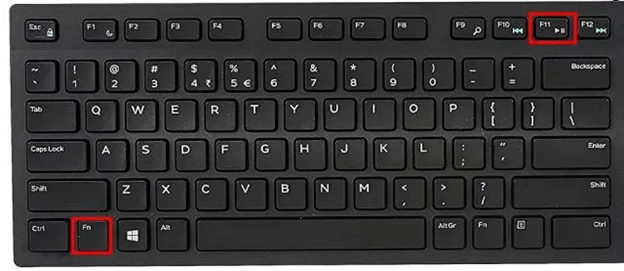
הערה: מקש F11 לא עובד עם כל היישומים. אתה יכול להשתמש בו על דפדפני אינטרנט, לוח הבקרה, סייר הקבצים ויישומי מערכת אחרים. באפליקציות של Microsoft Store, אתה יכול להפעיל את מצב מסך מלא של Windows 11 באמצעות קיצור המקלדת Windows+Shift+Enter, ובכמה יישומי Windows קלאסיים, קיצור הדרך Alt+Enter משנה את המסך ל מסך מלא.
קרא גם: כיצד להסתיר את שורת המשימות ב-Windows 11 [100% מדריך עבודה]
שיטה 2: נסה להשתמש ב-VirtualBox
VirtualBox היא תוכנת וירטואליזציה ידועה המאפשרת לך להשתמש במספר מערכות הפעלה במחשב אחד. קל יותר להפעיל מסך מלא של Windows 11 אם אתה משתמש ב-VirtualBox. לפיכך, אם יש לך VirtualBox, הנה איך לעבור למסך מלא ב- Windows 11 ללא קיצור דרך F11.
- ראשית, פתח את Windows 11 VirtualBox.
- כעת, בחר נוף מהתפריט העליון.
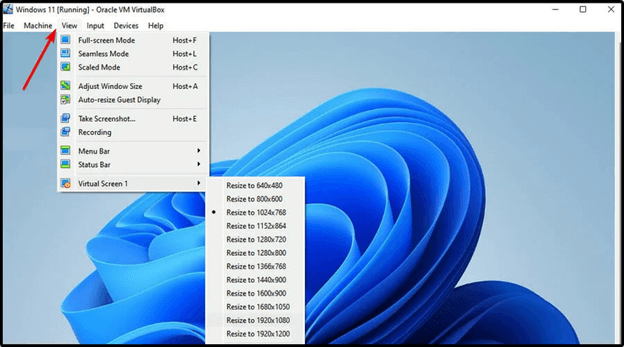
- בחר מצב מסך מלא מהאפשרויות הזמינות בתפריט שעל המסך.
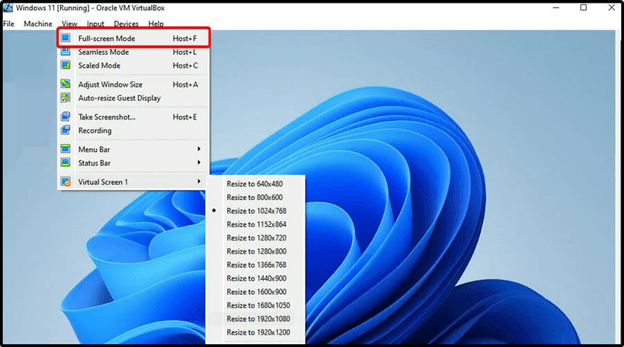
- כעת, בחר החלף כדי להפעיל מסך מלא של Windows 11.
שיטה 3: הפעל מסך מלא בדפדפן Windows 11 באמצעות הגדרות
אתה יכול להשתמש בהגדרות הדפדפן אם אתה מחפש איך לעבור למסך מלא ב-Windows 11 Chrome, Firefox או Microsoft Edge. להלן השלבים לעשות זאת.
- ראשית, בחר את שלוש נקודות מהפינה השמאלית העליונה של חלון הדפדפן שלך.
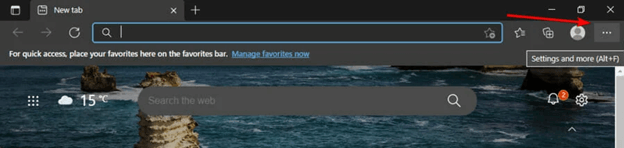
- כעת, בחר את ראשים מרובעים סמל מקטע זום.
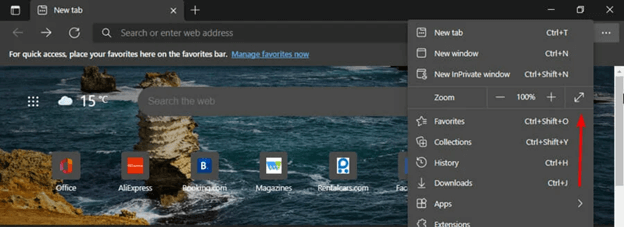
שיטה 4: השתמש בלחצן הגדל
ברוב היישומים, אתה יכול לעבור למסך מלא ב-Windows 11 באמצעות כפתור המקסום. אתה יכול למצוא את כפתור המקסום (נראה כמו ריבוע) בפינה השמאלית העליונה של חלון היישום, ליד כפתור הסגירה (הצלב).
שיטה 5: לחץ פעמיים על שורת הכותרת
בשורת הכותרת של כל יישומי Windows יש חלל ריק שבו הגבול מתחבר ללחצנים 'מקסם', 'מזעור' וסגור. אתה יכול ללחוץ פעמיים על שטח זה כדי להפעיל את מצב המסך המלא באפליקציות של Windows 11.
קרא גם: כיצד לתקן את שורת המשימות של Windows 10 לא עובדת
שיטה 6: השתמש בשורת המשימות
אם יישום כבר פתוח וברצונך להציג אותו במסך מלא ב-Windows 11, תוכל לעשות זאת באמצעות שורת המשימות. כל שעליך לעשות הוא לגשת לפקודות בקרת החלון על ידי לחיצה ימנית על שורת המשימות של האפליקציה תוך החזקת מקש Shift. לאחר גישה לפקדים, פשוט בחר באפשרות מקסימום.
שיטה 7: השתמש בהגדרות המערכת
דרך נוספת להשתמש במצב מסך מלא ב-Windows 11 היא דרך הגדרות המערכת. הנה איך לנסות את זה.
- ראשית, לחץ על סמל התחל ובחר את סמל הגדרות.
- עכשיו, בחר מערכת וללכת ל לְהַצִיג.
- בחר באפשרות ל לשנות את גודל הטקסט, האפליקציות ופריטים אחרים מ ה קנה מידה ופריסה סָעִיף.
- לבסוף, הגדל את הגודל ל גדול יותר (175%) כדי להשתמש באפליקציות ובתוכניות שלך במסך מלא.
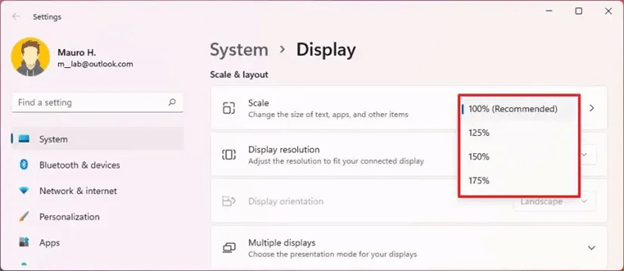
קרא גם: כיצד לשחזר הערות דביקות שנמחקו ב-Windows 10, 11
מסך מלא ב-Windows 11 מופעל
מאמר זה הדגיש דרכים שונות לשימוש ב-Windows 11 במצב מסך מלא. אתה יכול לעקוב אחר המדריך לעיל כדי לקבל חוויה טובה יותר בעת משחק, צפייה בסרטים/תוכניות או ביצוע משימות כמו קריאה במחשב שלך. בכל שאלה או בלבול, אנא השאירו תגובה. כמו כן, הישאר מעודכן בבלוג הזה לפוסטים שימושיים נוספים בנושאים שונים הקשורים לטכנולוגיה.